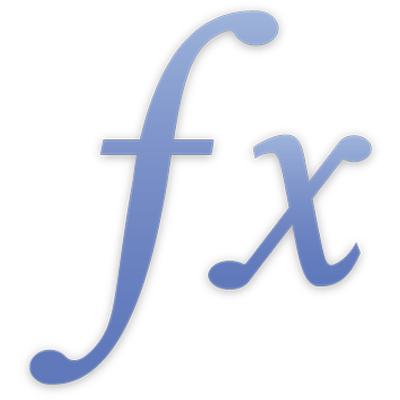
Faire référence à des cellules dans des formules
Tous les tableaux disposent d’onglets de référence permettant d’identifier chaque cellule du tableau. Les onglets de référence sont situés en haut de chaque colonne, comportant la lettre d’une colonne (par exemple, « A ») et à gauche de chaque ligne, comportant un numéro de ligne (par exemple, « 3 »). Vous pouvez faire référence à une cellule, un rang ou une colonne à l’aide des valeurs contenues dans les onglets de référence.
Vous pouvez utiliser les références de cellule pour identifier les cellules dont vous souhaitez utiliser les valeurs dans des formules. Vous pouvez faire référence aux cellules présentes dans le même tableau que la cellule contenant la formule, ou (dans Numbers) aux cellules d’un autre tableau dans la même feuille ou dans une autre feuille.
Formats des références de cellule
Les références de cellules proposent différents formats, selon certains facteurs, par exemple si le tableau de la cellule comporte des en-têtes, si vous faites référence à une seule cellule ou à un intervalle de cellules, etc. Voici un résumé des formats que vous pouvez utiliser pour les références de cellule
Pour faire référence à | Utilisez le format suivant | Exemple |
|---|---|---|
Toutes les cellules du tableau contenant la formule | La lettre de l’onglet de référence suivie du numéro de l’onglet de référence de la cellule | C55 fait référence au 55e rang dans la troisième colonne. |
Une cellule de tableau comportant un rang d’en-tête et une colonne d’en-tête | Le nom de la colonne suivi du nom du rang | Recette 2006 fait référence à une cellule dont l’en-tête de colonne contient Recette et dont l’en-tête de rang contient 2006. |
Une cellule de tableau comportant plusieurs rangs ou colonnes d’en-tête | Le nom de l’en-tête des colonnes ou des rangs auxquels vous souhaitez faire référence | Si 2006 est un en-tête couvrant deux colonnes (Recettes et Dépenses), 2006 fait référence à toutes les cellules des colonnes Recettes et Dépenses. |
Un intervalle de cellules | Le signe deux points (:) entre la première et la dernière cellule d’un intervalle, avec la notation d’onglet de référence pour identifier les cellules | B2:B5 fait référence à quatre cellules de la deuxième colonne. |
Toutes les cellules d’un rang | Le nom du rang ou le numéro du rang:numéro du rang | 1:1 fait référence à toutes les cellules contenues dans le premier rang. |
Toutes les cellules d’une colonne | La lettre ou le nom de la colonne | C fait référence à toutes les cellules de la troisième colonne. |
Toutes les cellules d’un intervalle de rangs | Un signe deux-points (:) entre le numéro ou le nom du rang du premier et du dernier rang de l’intervalle | 2:6 fait référence à toutes les cellules de cinq rangs. |
Toutes les cellules contenues dans un intervalle de colonnes | Un signe deux-points (:) entre la lettre ou le nom de la colonne de la première et de la dernière colonne de l’intervalle | B:C fait référence à toutes les cellules des deuxième et troisième colonnes. |
Dans Numbers, une cellule d’un autre tableau sur la même feuille | Si le nom de cellule est unique dans la feuille de calcul, seul le nom de la cellule est requis. Sinon, il faut saisir le nom du tableau suivi de deux signes deux-points (::), ainsi que l’identifiant de la cellule | Tableau 2::B5 fait référence à la cellule B5 d’un tableau nommé Tableau 2. Tableau 2::Inscription au cours 2006 fait référence à une cellule par son nom. |
Dans Numbers, une cellule contenue dans un tableau sur une autre feuille | Si le nom de cellule est unique dans la feuille de calcul, seul le nom de la cellule est requis. Sinon, il faut saisir le nom de la feuille suivi de deux signes deux-points (::), du nom du tableau, de deux signes deux-points supplémentaires et de l’identifiant de la cellule | Feuille 2::Tableau 2::Inscription au cours 2006 fait référence à une cellule contenue dans un tableau nommé Tableau 2, sur une feuille nommée Feuille 2. |
Dans Numbers, lorsque vous faites référence à une cellule dans un en-tête à plusieurs rangs ou plusieurs colonnes, c’est le nom contenu dans la cellule d’en-tête la plus proche de la cellule qui s’y réfère qui est utilisé. Par exemple, si un tableau comporte deux rangs d’en-tête, que B1 contient « Chien » et que B2 contient « Chat », lorsque vous enregistrez une formule utilisant « Chien », c’est « Chat » qui est enregistré. Toutefois, si « Chat » apparaît dans une autre cellule d’en-tête de la feuille de calcul, c’est « Chien » qui est conservé.
Faire la distinction entre les références de cellule absolue et relative
Vous pouvez utiliser des formes de référence de cellule absolues et relatives pour indiquer la cellule à laquelle vous souhaitez faire référence si vous copiez ou déplacez sa formule. Vous pouvez également utiliser une combinaison de références relatives et absolues, entre autres pour créer un résultat cumulé (par exemple : =SOMME($A$2:A2)).
Pour déterminer le caractère absolu d’une référence de cellule (ou n’importe lequel de ses composants), touchez ou cliquez sur le triangle d’affichage d’une référence de cellule et choisissez une option dans le menu local.
Type de référence de cellule | Description |
|---|---|
La référence de cellule est relative (A1) | Lorsque la formule qu’elle contient est déplacée, elle reste la même. Cependant, lorsque la formule est coupée ou copiée puis collée, la référence de cellule change, afin de conserver la même position par rapport à la cellule de la formule. Par exemple, si une formule contenant A1 apparaît en C4, et que vous copiez et collez la formule en C5, la référence de cellule en C5 devient A2. |
Les composants relatifs au rang et à la colonne d’une référence de cellule sont absolus | Lorsque la formule est copiée, la référence de cellule ne change pas. Vous utilisez le symbole du dollar ($) pour désigner un composant absolu relatif au rang ou à la colonne. Par exemple, si une formule contenant $A$1 apparaît en C4 et que vous copiez puis collez la formule en C5 ou en D5, la référence de cellule en C5 ou en D5 reste $A$1. |
Le composant relatif au rang d’une référence de cellule est absolu (A$1) | Le composant relatif à la colonne est relatif et peut changer afin de conserver sa position par rapport à la cellule de la formule. Par exemple, si une formule contenant A$1 apparaît en C4 et que vous copiez puis collez la formule en D5, la référence de cellule en D5 devient B$1. |
Le composant relatif à la colonne d’une référence de cellule est absolu ($A1) | Le composant relatif au rang est relatif et peut changer afin de conserver sa position par rapport à la cellule de la formule. Par exemple, si une formule contenant $A1 apparaît en C4 et que vous copiez puis collez la formule en C5 ou en D5, la référence de cellule contenue en C5 et en D5 devient $A2. |